Operačný systém Windows XP, vydaný späť v rešte v roku 2001 ho stále nájdete na počítačoch niektorých používateľov. V zásade sa to dá ľahko vysvetliť skutočnosťou, že pre slabé počítače používané ako „ťažný kôň“ je tento OS priam dokonalý. Problém je v tom, že Microsoft už dávno prestal podporovať Windows XP a žiadna z legálnych metód nebude schopná tento systém aktivovať. Ale našťastie aj z takejto situácie existuje východisko.
KMSAuto Net
Program KMSAuto Net vám umožňuje vykonávaťaktivácia systému Windows XP pomocou vzdialeného servera. Stačí vykonať niekoľko jednoduchých krokov a zvyšok aplikácie to urobí automaticky. Ak chcete dokončiť aktiváciu, postupujte takto:
- Stiahnite si program KMSAuto Net zo stránky vývojára alebo iného zdroja, ktorému dôverujete. Ak je aplikácia archivovaná, je potrebné ju odtiaľ extrahovať.
- Spustite program a z hlavnej ponuky vyberte možnosť „Aktivovať Windows XP Professional“ (alebo vydanie, ktoré je nainštalované na vašom PC).

- V pracovnom okne KMSAuto Net sa začnú objavovať nápisy upozorňujúce na akcie, ktoré aplikácia vykonáva. Musíte len chvíľu počkať a v žiadnom prípade nezatvárať program.
Hneď ako uvidíte nápis „Aktivácia úspešná“, môžete aplikáciu bezpečne ukončiť a reštartovať počítač. Týmto sa dokončí aktivácia systému Windows XP.
WinKeyFinder
Táto metóda je vhodná v situácii, keďoperačný systém už bol aktivovaný skôr, ale kľúč „spadol“ alebo ste ho neúmyselne vymazali. V tomto prípade vám pomôže malý program WinKeyFinder, ktorý musíte použiť takto:
- Stiahnite si aplikáciu z oficiálnej webovej stránky. Vo väčšine prípadov je WinKeyFinder distribuovaný v komprimovanej forme, čo znamená, že pred použitím budete musieť program rozbaliť.
- Otvorte priečinok aplikácie a spustite súbor winkeyfinder.exe. Počkajte pár minút.
- Hneď po spustení programu sa v jeho hlavnom okne zobrazí kľúč vášho operačného systému. Mimochodom, tu môžete vidieť aj ďalšie registračné údaje, ak by ste ich zrazu potrebovali.
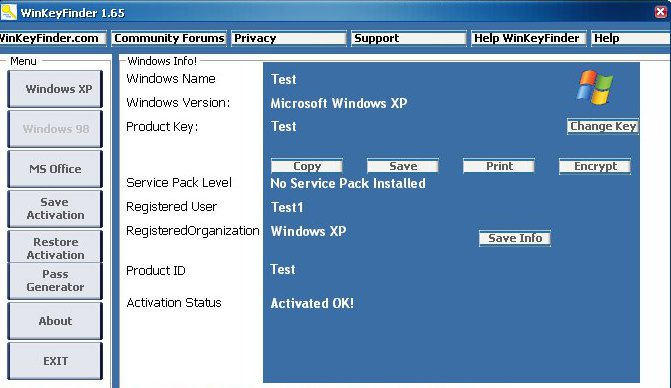
Zapamätajte si (alebo lepšie prepíšte) kľúč, ktorý vám program ukázal.
- Teraz kliknite na "Štart" a vyberte "Aktivovať Windows XP". Otvorí sa okno, v ktorom budete musieť zadať kľúč získaný pomocou WinKeyFinder.
- Potvrďte zmeny a zatvorte aktivačnú ponuku.
Ak je všetko vykonané správne, budete musieť reštartovať počítač. Týmto sa dokončí aktivácia systému Windows XP.
Manuálna aktivácia
Ak žiadna z vyššie uvedených metód niepomohlo, potom musíte všetko urobiť ručne. Najťažšie je tu nájsť funkčný aktivačný kľúč pre Windows XP SP3 (alebo vydanie, ktoré je na vašom PC) na internete. Potom urobte toto:
- Otvorte Editor databázy Registry. Ak to chcete urobiť, stlačte "Win + R" a potom zadajte príkaz "regedit".
- Prejdite do adresára "WPA Events" pod cestou "HKEY_LOCAL_MACHINE - Software - Microsoft - WindowsNT - CurrentVersion".
- Nájdite položku "OOBETimer" na pravej strane editora a kliknite na ňu pravým tlačidlom myši. Vyberte možnosť „Zmeniť“.

- Uvidíte kľúč pozostávajúci zo sekvencienáhodné písmená a čísla. Musíte odstrániť niektoré znaky a potom namiesto nich napísať iné. Tu je dôležité rešpektovať pôvodný formát kľúča. Ak ste napríklad odstránili 5 znakov, musíte tiež zadať 5 znakov.
- Uložte zmeny a zatvorte editor.
- Teraz znova stlačte "Win + R" a zadajte "% systemroot% system32oobemsoobe.exe".
- V zobrazenej ponuke vyberte položku Windows XP Online Activation.
- Zadajte kľúč, ktorý ste predtým našli v okne, ktoré sa otvorí. Potvrďte zmeny.
Potom už len postupujte podľa pokynov, ktoré vidíte na obrazovke. Na konci postupu budete musieť reštartovať počítač.
Vynulovať počítadlo
Podľa zásad spoločnosti Microsoft môžeteBezplatné používanie systému Windows XP po dobu 30 dní. Ak nemôžete aktivovať operačný systém, môžete jednoducho resetovať časovač každý mesiac. Toto sa robí nasledovne:
- Spustite počítač v núdzovom režime.Potrebujete možnosť, ktorá podporuje príkazový riadok. Upozorňujeme, že budete musieť nejaký čas počkať, kým systém vykoná všetky potrebné nastavenia.
- Hneď ako na obrazovke uvidíte blikajúci kurzor, zadajte príkaz „explorer.exe“ a stlačte „Enter“.
- Pracovná plocha sa otvorí. Stlačte "Win + R" a napíšte "rundll32.exe syssetup, SetupOobeBnk". Potvrďte zmeny.
Teraz stačí reštartovať a spustiť systém normálne. Ak je všetko vykonané správne, časovač sa vynuluje a môžete pokračovať v používaní operačného systému ďalších 30 dní.
Poznámky
Pri aktivácii systému Windows XP je potrebné mať na pamäti niekoľko užitočných tipov. Tu sú:
- Ak sa rozhodnete aktivovať OS pomocou jednéhoz programov uvedených v článku sa odporúča stiahnuť si ich z oficiálnej stránky. Nepriaznivci často maskujú vírusy ako aplikácie aktivátorov, takže buďte mimoriadne opatrní.
- Pri práci s registrom (a to je potrebné pre manuálneaktivácia OS) je lepšie zálohovať. Ak to chcete urobiť, ešte predtým, ako začnete vykonávať zmeny, kliknite na kartu „Súbor“ v ľavom hornom rohu editora a potom vyberte možnosť „Exportovať“.
- Ak ste neaktivovali Windows, ale iba resetovali časovač skúšobnej verzie, nezabudnite to urobiť znova o 20-25 dní.

Všimnite si tiež, že podpora pre Windows XP je už dávno ukončená, čo znamená, že nemôžete počítať s pomocou technického oddelenia Microsoftu.












